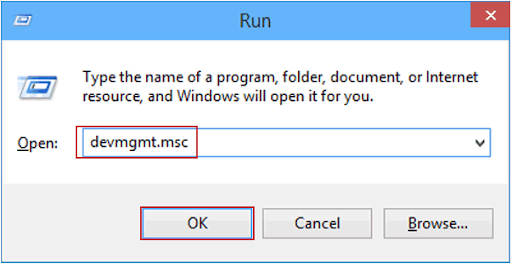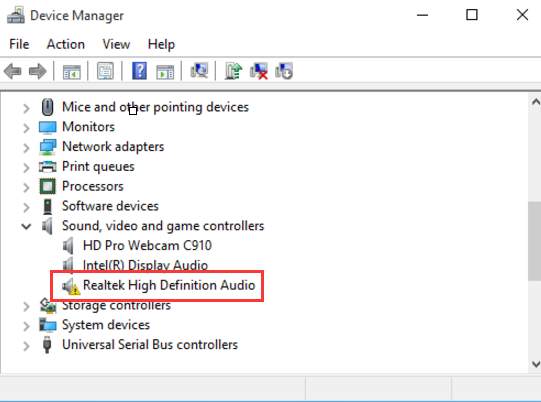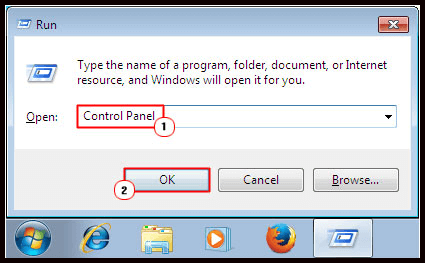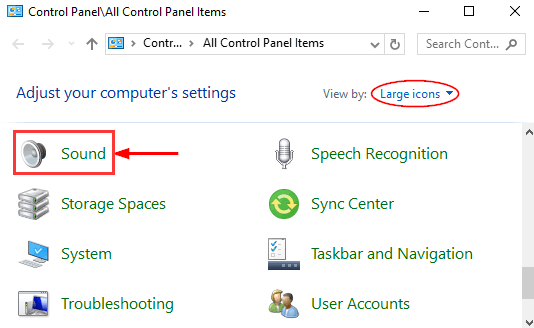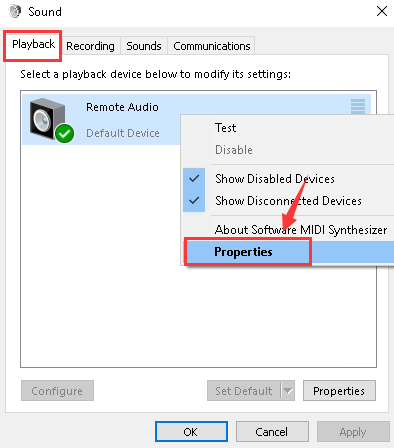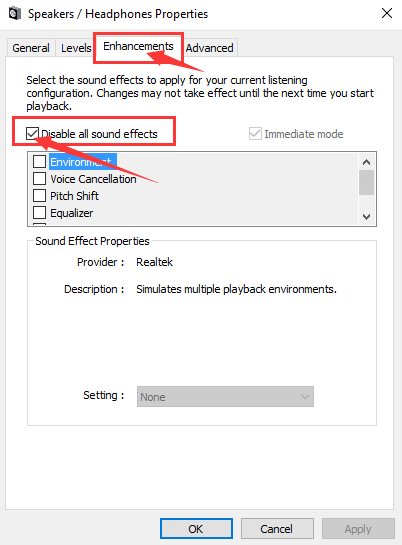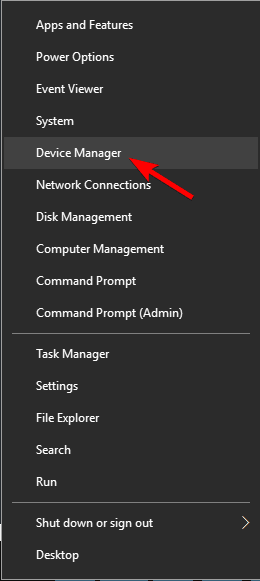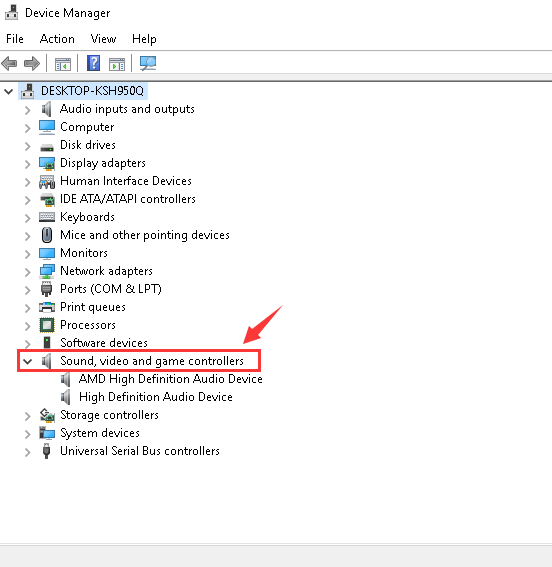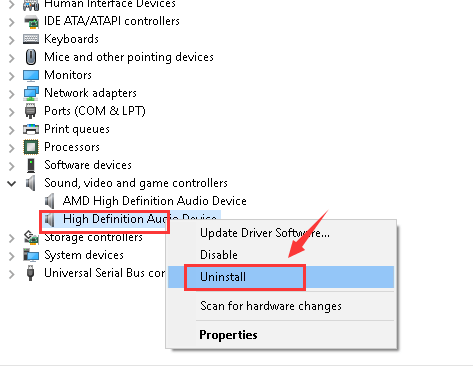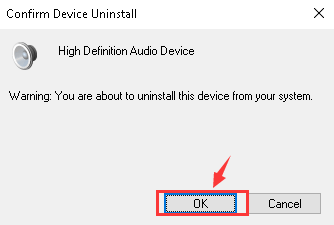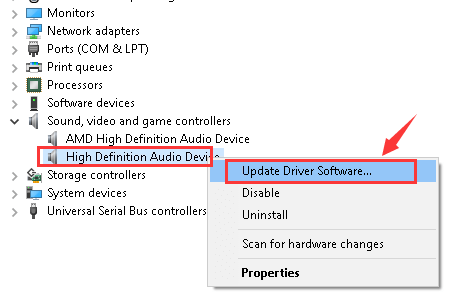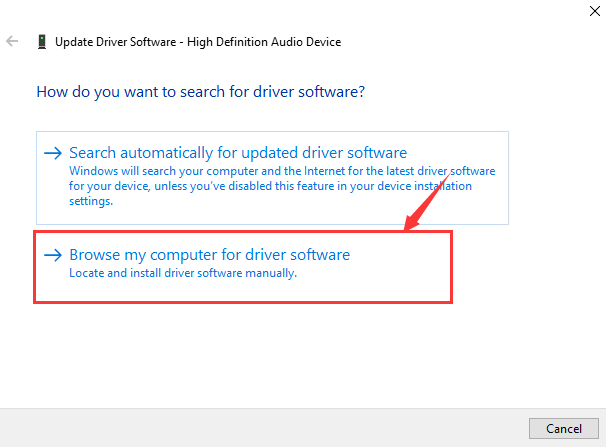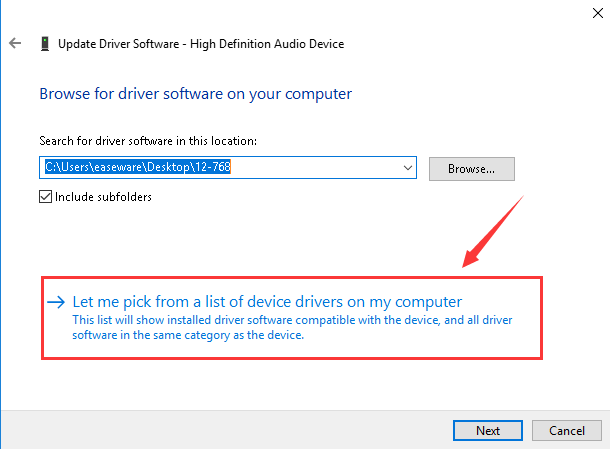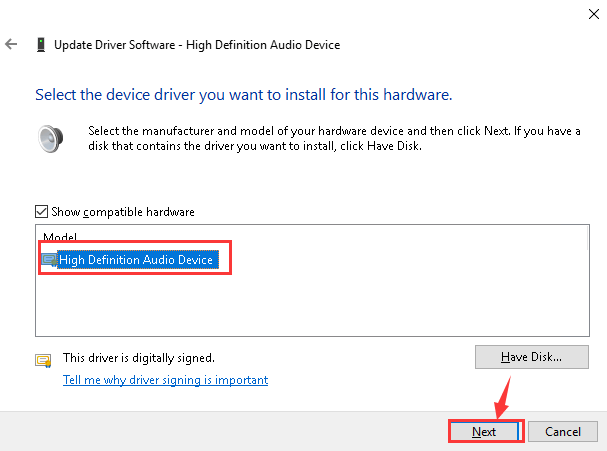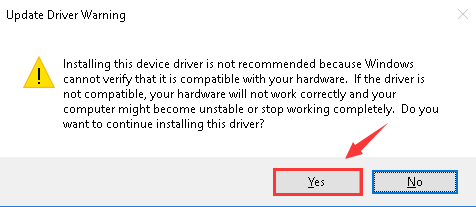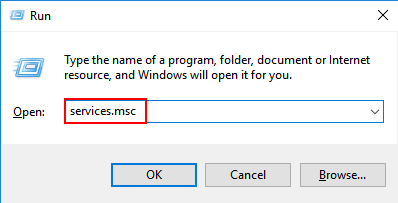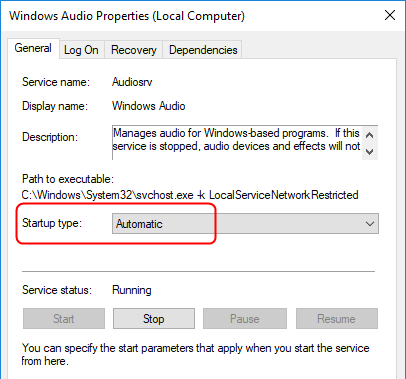Il driver audio ad alta definizione Realtek è un software che abilita il sistema operativo Windows in modo che possa comunicare facilmente con l’hardware audio Realtek.
Questo driver audio fornisce DTS di qualità HD per circondare il tuo PC con il suono. Ma cosa succede se il driver audio ad alta definizione Realtek diventa muto e non c’è suono nel tuo sistema operativo?
Libero Driver Updater
È una soluzione gratuita a tutti i problemi relativi ai driver per Windows 11, 10, 8 e 7. E aggiorna automaticamente l'intero driver di sistema.
Molti utenti di Windows 10 riscontrano un problema ogni volta che il driver audio ad alta definizione Realtek non emette alcun suono.
Questo problema può verificarsi dopo aver aggiornato il sistema operativo Windows a Windows 10. Bene, non sei sicuro che si tratti di un problema di driver di sistema, devi prima eseguire la (#soluzione 1) per confermare il problema.
Una volta appreso che l’audio ad alta definizione Realtek non funziona su Windows 10 è dovuto al driver di sistema, puoi seguire le altre correzioni per risolvere questo problema. In caso contrario, è necessario ottenere il driver compatibile secondo la versione di Windows.
Pertanto, continua a leggere questo articolo e ripristina l’audio in Windows 10 risolvendo il problema del driver audio ad alta definizione Realtek.
Come posso riparare il driver audio ad alta definizione Realtek?
Table of Contents
Soluzione 1 – Verificare che il problema sia correlato al driver di sistema
Per verificare che l’audio ad alta definizione Realtek non funzioni su Windows 10, segui attentamente i passaggi indicati di seguito:
- Apri la finestra di dialogo Esegui premendo contemporaneamente il tasto Windows + R.
- Nella casella Esegui, digita devmgmt.msc e fai clic su OK. Questo aprirà Windows 10, Gestione dispositivi.
- Nella finestra Gestione dispositivi, fai clic su Suono per espanderlo -> controller video e di gioco.
- Qui vedrai Realtek High Definition Audio.
- Se è presente un punto esclamativo giallo insieme al nome del dispositivo, viene confermato che c’è un problema con il driver e devi aggiornarlo.
Nota: assicurati di non aver disattivato l’audio del tuo dispositivo audio ad alta definizione prima di aggiornare i driver audio Windows 10 Realtek.
Dopo aver verificato il problema, passare attraverso le soluzioni elencate di seguito una dopo l’altra per risolvere questo problema audio.
Soluzione 2 – Disattiva i miglioramenti audio
Disabilitando la funzione di miglioramento dell’audio è possibile verificare la presenza di audio ad alta definizione Realtek non funzionante Problema di Windows 10. Questa funzione è progettata per aumentare le prestazioni della tua scheda audio, ma purtroppo non tutte le schede audio sono compatibili con questa funzione.
Ecco perché si consiglia di disattivare la funzione di miglioramento dell’audio, seguire i passaggi indicati di seguito:
- Apri la finestra del pannello di controllo. Premi contemporaneamente il tasto Windows e R per aprire la casella Esegui, digita “control” e premi il tasto
- Fare clic sull’opzione “Visualizza per icone grandi” e fare clic sul suono come mostrato nella figura.
- Ora, nella scheda Riproduzione, fai clic con il pulsante destro del mouse sul dispositivo predefinito che hai e fai clic su Proprietà.
- Successivamente, vai alla scheda Miglioramento e seleziona la casella Disabilita tutti gli effetti sonori.
Infine, controlla il suono del tuo PC. Se il problema audio non è ancora risolto, scegli Annulla qui, quindi ripeti il passaggio 2 e il passaggio 3 con tutti gli altri dispositivi predefiniti.
Soluzione 3 – Controllare il collegamento del cavo e il volume
A volte, un controller audio ad alta definizione che non funziona può verificarsi un problema con Windows 10 se la connessione del cavo è allentata. Assicurati che tutti i collegamenti degli altoparlanti e delle cuffie siano collegati correttamente e non inseriti nel jack sbagliato o allentati.
Verificare che i controlli di accensione e volume siano attivi. Le cuffie sono collegate correttamente, a volte gli altoparlanti potrebbero non funzionare se sono state collegate le cuffie.
Dopo aver controllato la connessione del cavo e il controllo del volume, potresti essere in grado di sentire il suono, altrimenti procedere con altre soluzioni.
Soluzione 4 – Disinstallare il driver tramite Gestione dispositivi
Questa correzione serve a superare la situazione audio ad alta definizione realtek che non funziona con Windows 10. A volte gli utenti possono installare il driver audio difettoso o incompatibile sul proprio sistema e rendere il proprio sistema incompatibile con l’hardware audio.
Il problema del driver audio ad alta definizione Realtek che non funziona in Windows 10 può essere dovuto a tali motivi. Pertanto, segui i passaggi per risolvere questo problema:
- Premere il tasto Windows e X contemporaneamente, quindi fare clic su Gestione dispositivi.
- Fare clic sul suono per espanderlo, video e controller di gioco.
- Fare clic con il pulsante destro del mouse sul driver della scheda audio e quindi fare clic su Disinstalla.
- Fare clic su OK se il sistema richiede una notifica.
Dopo il completamento del processo di disinstallazione, riavvia il computer.
Se non riesci ancora a risolvere il problema del driver audio ad alta definizione Realtek, segui le altre correzioni.
Oltre a questo, se desideri disinstallare programmi o app senza problemi, prova semplicemente Revo Uninstaller. Questo disinstallerà facilmente i programmi e rimuoverà i file rimanenti.
Ottieni Revo Uninstaller per disinstallare facilmente i programmi
Soluzione 5 – Aggiorna il driver audio obsoleto
Se il problema dell’audio Realtek non funziona ancora non viene risolto dopo aver applicato i metodi sopra, è necessario aggiornare il driver audio obsoleto.
Per aggiornare il driver audio, puoi seguire i passaggi manuali o installare uno strumento di aggiornamento del driver di sistema professionale.
Aggiornamento manuale del driver –
Per aggiornare manualmente il driver audio, è necessario visitare il sito Web del produttore della scheda audio e cercare il driver compatibile più recente per il PC / laptop.
Aggiornamento automatico del driver –
Se non riesci ad aggiornare i tuoi driver audio tramite il metodo manuale, prova Driver Updater. Questo strumento non solo aggiornerà i driver, ma rileverà anche i problemi relativi al driver del sistema e troverà i driver di sistema corretti per la tua scheda audio esatta.
Ottieni Driver Updater per aggiornare automaticamente i driver
Soluzione 6 – Prova il driver audio generico
Questa soluzione ripristinerà l’audio in Windows 10. Eseguire questa soluzione quando nessuna delle operazioni precedenti risolve il problema del driver audio ad alta definizione Realtek.
Seguire i passaggi indicati di seguito per provare il driver audio generico:
- Aprire Gestione dispositivi premendo Windows e X Quindi fare clic su Gestione dispositivi.
- Fare clic sul suono per espanderlo, video e controller di gioco.
- Fare clic con il pulsante destro del mouse sul driver della scheda audio e quindi fare clic su Aggiorna software driver
- Fare clic su Cerca il software del driver nel computer.
- Ora, fai clic su Fammi scegliere da un elenco di driver di dispositivo sul mio computer.
- Quindi fare clic sul dispositivo audio ad alta definizione
- Se viene richiesta una conferma, fare clic su Sì per continuare.
Dopodiché, puoi vedere che il driver di sistema che hai ora è il driver audio generico fornito da Windows 10.
Infine, verifica che l’audio del tuo PC / laptop sia tornato o meno.
Soluzione 7 – controlla il servizio Windows Audio
Affinché il tuo driver audio ad alta definizione Realtek funzioni correttamente, devi assicurarti che il servizio Windows Audio sia abilitato.
Se non ricevi alcun suono su Windows 10, devi controllare lo stato del servizio seguendo i passaggi seguenti:
- Premi il tasto Windows + R.
- Digita services.msc e fai clic su OK.
- Nella finestra Servizi, naviga in Windows Audio, fai doppio clic su di esso e apri le proprietà.
- Ora, imposta il tipo di avvio su Automatico
- Fare clic sul pulsante Start per avviare il servizio.
- Ora, fai clic su Applica e poi su OK per salvare le modifiche.
Dopo aver eseguito i passaggi precedenti, è previsto che il tuo controller audio ad alta definizione non funzioni il problema con Windows 10.
FAQ
1 - Perché l'audio Realtek HD non funziona?
Realtek High Definition Audio non funziona. Il problema può verificarsi quando il driver non è aggiornato o è incompatibile con la versione di Windows in uso. Per risolvere questo problema è possibile installare il driver compatibile o aggiornare il driver obsoleto sul proprio sistema.
2 - Come si abilita l'audio ad alta definizione Realtek?
Per abilitare Realtek HD Audio in Windows 10, segui i semplici passaggi:
- Premi il tasto Ctrl + Shift + Esc per aprire Task Manager.
- Fare clic sulla scheda Avvio.
- Se Realtek HD Audio Manager è disabilitato, fare clic con il tasto destro su di esso e scegliere Abilita.
3 - Realtek HD Audio Manager deve essere eseguito all'avvio?
Il gestore audio ad alta definizione Realtek non è necessario per essere eseguito all'avvio. È un gestore audio aggiuntivo su sistema operativo Windows. Puoi provare a spegnerlo e avrà ancora l'audio Realtek HD per funzionare perfettamente.
Soluzione consigliata – Risolvi vari problemi del PC Windows
Il sistema operativo Windows è circondato da numerosi errori e problemi e non è possibile ogni volta risolverli applicando la soluzione manuale.
Pertanto, ecco un modo semplice per risolvere tali problemi ed errori ostinati del PC Windows. Prova il PC Riparazione Attrezzo. Questo è uno strumento di riparazione altamente avanzato con un’interfaccia utente che può essere utilizzata anche da una persona inesperta.
Questo strumento risolve errori come DLL, BSOD, registro, aggiornamento, errore di gioco, ripara i file di sistema, previene i virus dal PC, aumenta le prestazioni e molto altro ancora.
Devi solo scaricare questo strumento e lasciare il resto lavoro su di esso. Eseguirà la scansione dell’intero sistema e risolverà automaticamente tutti i problemi.
Ottieni lo PC Riparazione Attrezzo per risolvere vari problemi del PC Windows
Conclusione
È tutto merito del driver audio ad alta definizione Realtek che non funziona su Windows 10.
Tutte le soluzioni sopra indicate sono completamente testate sul sistema Windows 10 per risolvere il problema dell’audio Realtek che non funziona. Quindi non preoccuparti e applicali uno per uno per ripristinare l’audio nel tuo sistema.
Bene, spero che tu sia in grado di risolvere le tue domande con l’aiuto di questo articolo. Nel caso in cui si riscontrino altri problemi di driver, ottenere le soluzioni nella categoria Problemi di driver.
Puoi anche scriverci sulla nostra pagina Facebook per eventuali suggerimenti o domande. Saremo lieti di rivolgerci a te.
Hardeep has always been a Windows lover ever since she got her hands on her first Windows XP PC. She has always been enthusiastic about technological stuff, especially Artificial Intelligence (AI) computing. Before joining PC Error Fix, she worked as a freelancer and worked on numerous technical projects.